O Terminal Linux não é tão assustador quanto você pensa.
Claro, pode ser intimidador no início, mas uma vez que você conhece melhor o terminal, você começa a amá-lo.
É provável que use o terminal para trabalho sério. Mas há muitas coisas divertidas que você pode fazer no terminal também.
Uma delas é arte ASCII. Você pode exibir mensagens predefinidas ou aleatórias, jogar jogos ou executar alguma animação no formato ASCII no terminal Linux usando várias ferramentas de linha de comando.
A maioria desses programas deve estar disponível nos repositórios de sua distribuição Linux. Você pode usar o gerenciador de pacotes do seu sistema para instalá-los. Para manter o artigo conciso, incluímos apenas as instruções de instalação do Ubuntu.
1. lolcat: adicionando cores ao seu Terminal
Tudo bem! lolcat não tem nada a ver com arte ASCII. Pelo menos não diretamente.
Ainda assim, vamos incluí-lo no início deste artigo porque você pode combinar outras ferramentas ASCII com o lolcat.
Então, o que ele faz? É semelhante ao comando cat, mas adiciona cores de gradiente aleatórios à sua saída.

Ele pode não parecer útil no momento, mas você verá seu impacto quando as saídas de outras ferramentas ASCII são canalizadas através de lolcat.
Instale lolcat com o comando apt:
sudo apt install lolcat
2. aewan: exibindo texto ASCII lindamente
aewan é um editor de gráficos/animação ASCII de várias camadas. Ele produz arquivos de arte ASCII autônomos e um formato fácil de analisar para integração em aplicativos de terminais.
Ele tem duas ferramentas: aewan, um editor ascii e aecat, para visualizar o arquivo criado.
Não vamos discutir a parte do editor aqui.
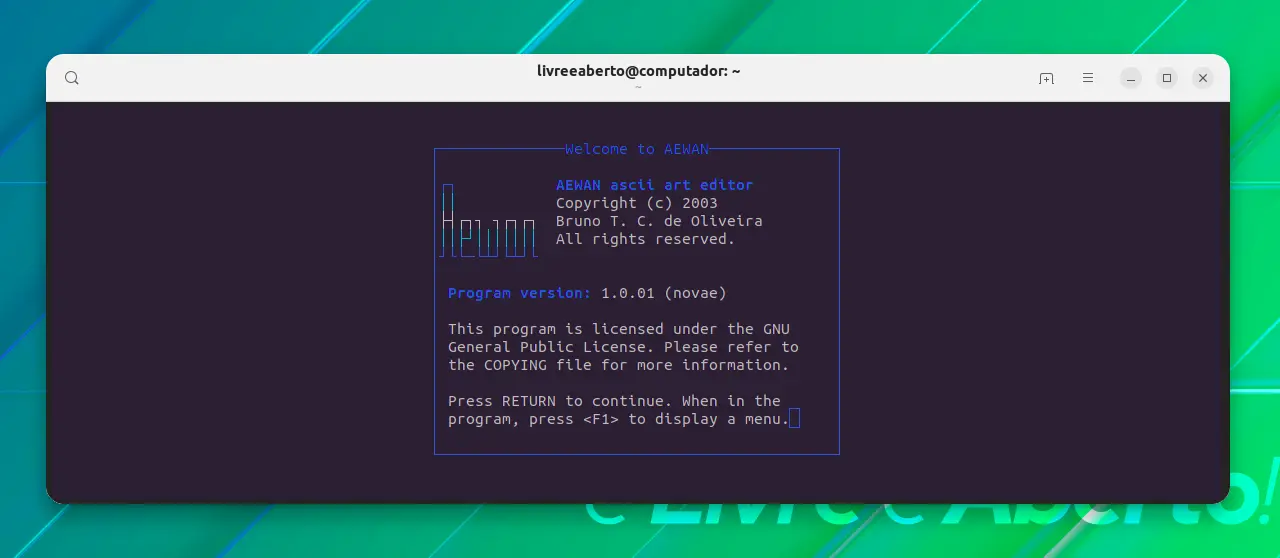
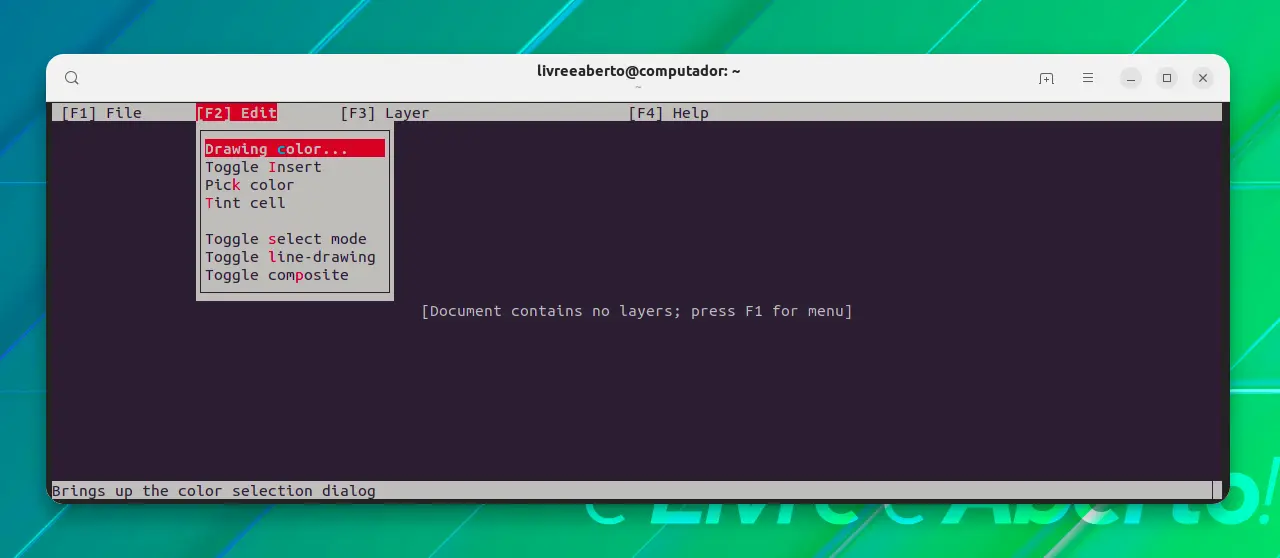
Para exibir qualquer texto em formato ASCII bonito, você precisa do comando aecat.
Para instalar o aewan use o seguinte comando:
sudo apt install aewan
E então use assim:
aecat arquivo
3. cowsay: fazendo uma vaca ASCII dizer o que quiser
O que diz a vaca? O que você quiser que ela diga.
O cowsay já é uma ferramenta popular entre usuários experientes do Linux. Ela mostra uma vaca ASCII que repete o texto que você fornece.
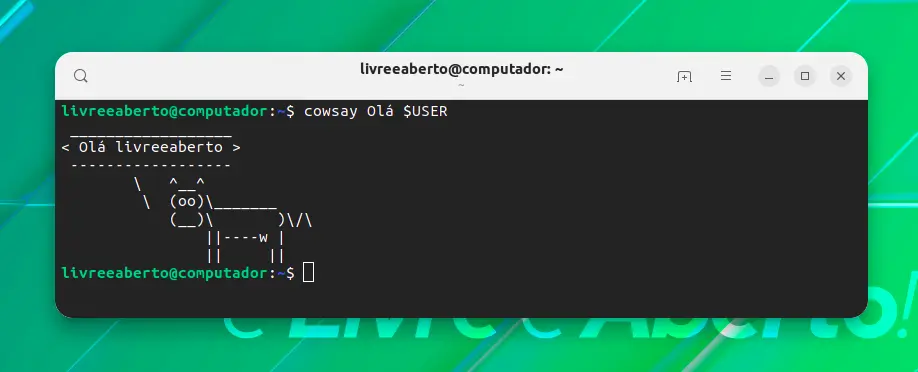
Mas você não está restrito apenas a vacas. Você pode alterá-lo para vários outros personagens também, como um dragão:
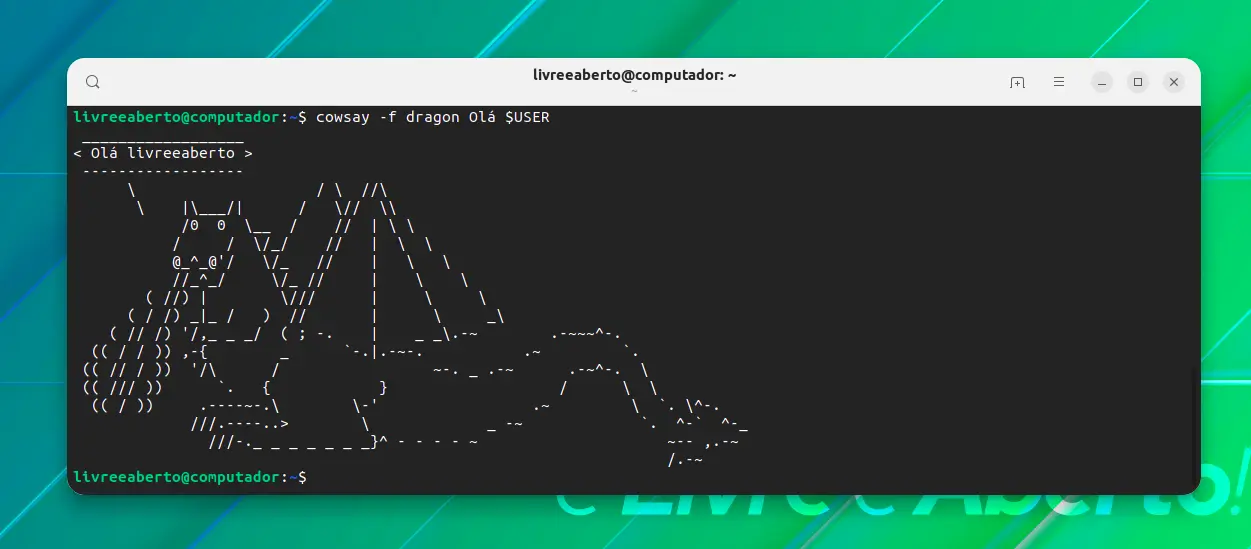
Para instalar o cowsay, use:
sudo apt install cowsay
Uma vez instalado, você pode usá-lo assim:
cowsay olá
Você pode consultar sua página man para obter configurações e opções adicionais.
4. jp2a: convertendo imagens em arte ASCII
jp2a é uma ferramenta de linha de comando que converte imagens para arte ASCII no terminal Linux. Funciona com arquivos JPEG e PNG. Ele também permite que a saída colorida e sua seleção de caracteres definidos apareçam como imagem ASCII.
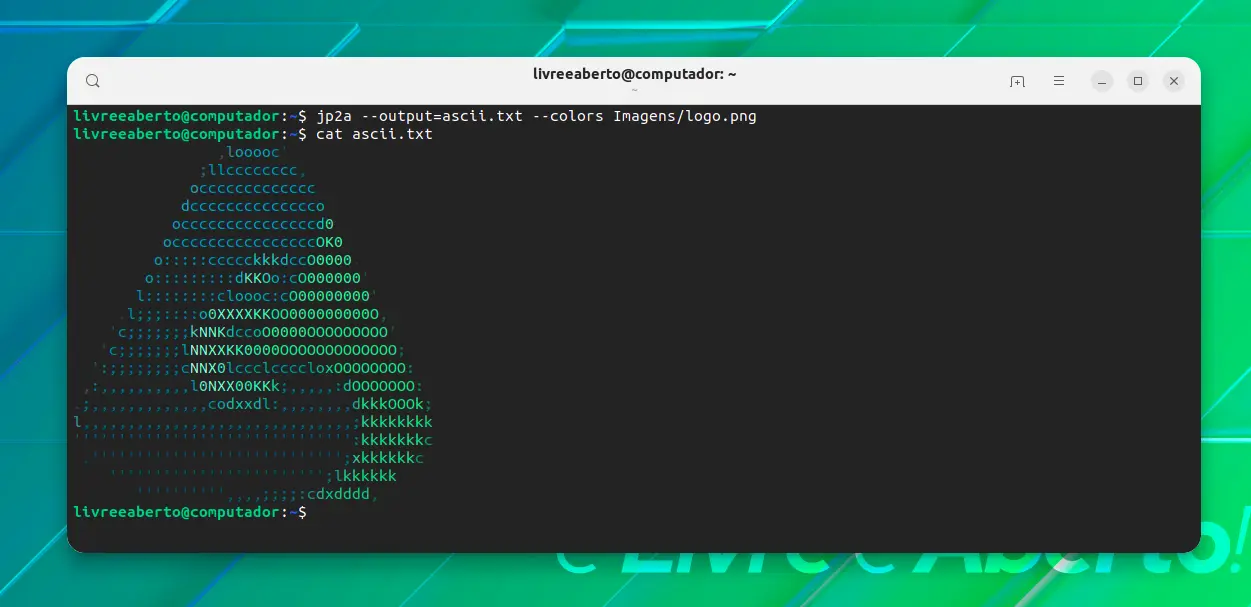
Você pode instalá-lo usando o seguinte comando:
sudo apt install jp2a
Você pode obter a saída colorida e salvar o texto ASCII assim:
jp2a --output=ascii.txt --colors input.png
Não é o único programa desse tipo. Há o ascii-image-converter e várias outras ferramentas que poderiam ser usadas para o mesmo propósito. Não discutiremos todos eles nesta lista.
5. linuxlogo: exibindo o logotipo da sua distro Linux em ASCII
O nome diz tudo. Ele exibe o logotipo Linux no formato ASCII.
Não, não o nosso amado logotipo do Linux, Tux, mas o logotipo da sua distribuição Linux. Ele também mostra algumas informações adicionais como versão do kernel Linux, CPU, RAM, hostname, etc.
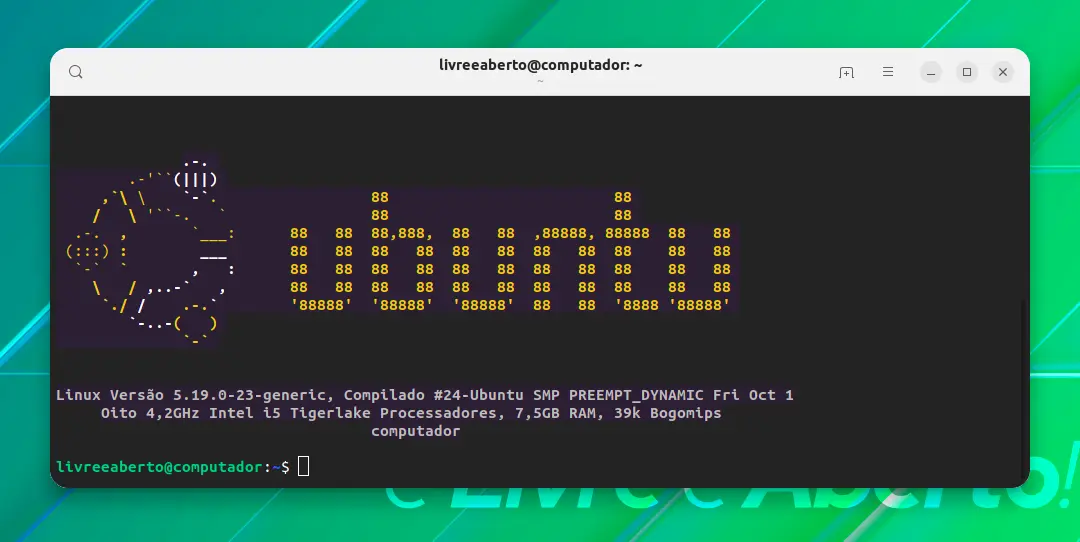
Você pode instalá-lo usando o comando apt:
sudo apt install linuxlogo
Basta digitar linuxlogo para usar o comando.
6. Neofetch: exibindo o logotipo do Linux junto com informações do sistema
O comando linuxlogo acima é muito simplista. Você pode ampliá-lo usando Neofetch.
Ele exibe a distribuição de uma forma mais bonita, juntamente com várias informações do sistema, como kernel, tempo de atividade, ambiente de desktop, tema, ícones, etc.
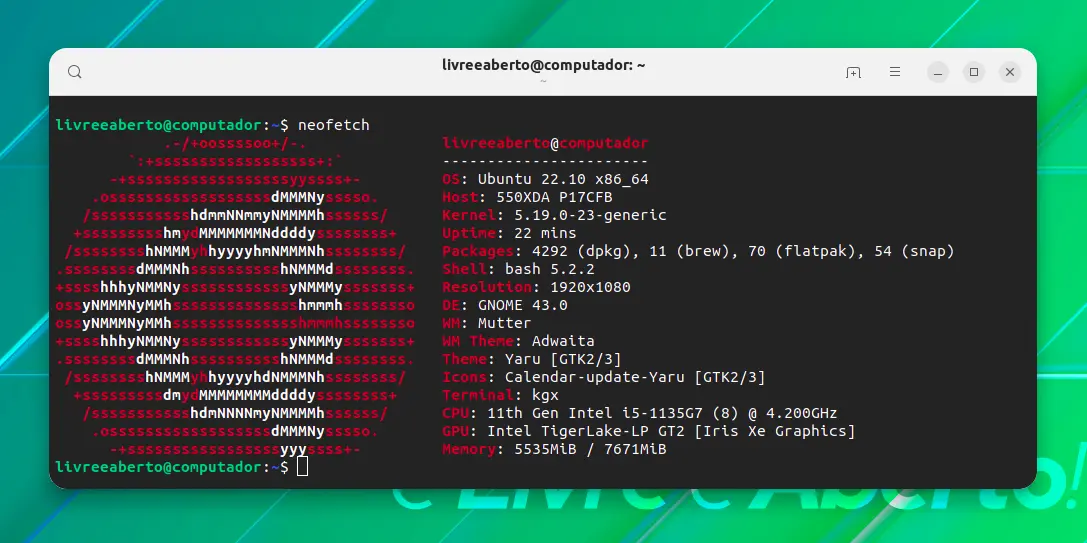
Instale o Neofetch usando este comando:
sudo apt install neofetch
E então basta rodar neofetch.
Há também screenfetch, uma ferramenta semelhante ao Neofetch. Você pode usar qualquer um deles.
7. fortune: obtendo sua frase do dia
Isso lembra aqueles biscoitos da sorte e, aparentemente, as pessoas gostam de ler previsões ou ensinamentos aleatórios.
Você pode obter um recurso semelhante no terminal Linux com o comando fortune:
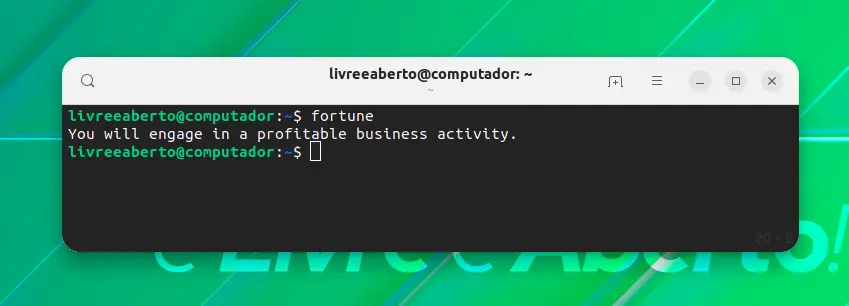
Você pode instalá-lo usando o seguinte comando:
sudo apt install fortune
Uma vez instalado, basta rodar fortune no terminal para receber uma mensagem aleatória.
8. pv: tornando as coisas animadas
Este é um exemplo clássico do uso não intencional de um comando Linux. O comando pv é usado para monitorar o progresso dos dados através do pipe.
Mas você pode usá-lo para animar a saída de qualquer comando. Combine-o com alguns dos comandos acima mencionados e você pode ver a arte ASCII aparecendo em sua tela como se estivesse sendo digitada.
Não entende? Veja aqui:
Your browser does not support the video tag.
Instale-o usando o seguinte comando:
sudo apt install pv
E então pode usá-lo da seguinte maneira:
neofetch | pv -qL 200 | lolcat
Quanto maior o número, maior será a velocidade.
9. cmatrix: animação no estilo Matrix em ASCII
Lembra-se do filme Matrix? O código verde caindo é sinônimo de Matrix e hacking.
Você pode executar uma simulação ASCII do código em queda no terminal Linux com comando cmatrix.
Your browser does not support the video tag.
Você pode instalá-lo com comando apt:
sudo apt install cmatrix
Uma vez instalado, você pode executá-lo com:
cmatrix
Ele inicia a animação imediatamente e continua gerando texto verde aleatório caindo e desaparecendo da tela. O comando continua funcionando. Para interromper o aplicativo em execução, use as teclas Ctrl + C.
10. cbonsai: cultivando um bonsai em seu Terminal
Gosta de plantas? Que tal cultivar uma árvore de bonsai ASCII no Terminal?
cbonsai é um divertido comando Linux que permite executar animação de crescimento de árvore bonsai no formato ASCII.
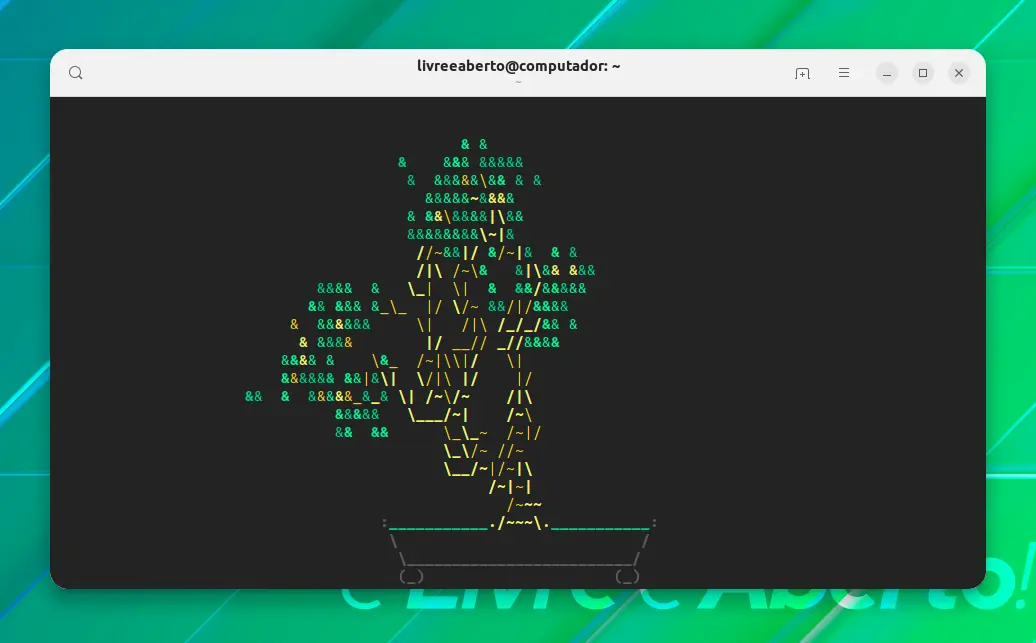
Você pode instalar cbonsai usando:
sudo apt install cbonsai
E, em seguida, para executar a animação, use este comando:
cbonsai -l
Experimente um pouco mais
Há muito mais ferramentas de linha de comando divertidas. Há jogos ASCII também. É divertido usá-los às vezes para impressionar as pessoas ao seu redor.
Você pode colocar esses comandos em bom uso? Não estamos falando de usabilidade, mas você pode adicionar alguns deles em seu arquivo .bashrc para que o comando seja executado assim que você abrir uma sessão de terminal.
Muitos sys-admins fazem isso em sistemas Linux compartilhados. Um programa como cowsay ou figlet pode ser usado para exibir uma mensagem ou informações do sistema de uma maneira bonita.
Você também pode usar alguns desses programas em seus scripts de bash, especialmente se você tiver que destacar algo.
Pode haver outros usos da arte ASCII no Linux. Compartilhe com o resto de nós aqui.















